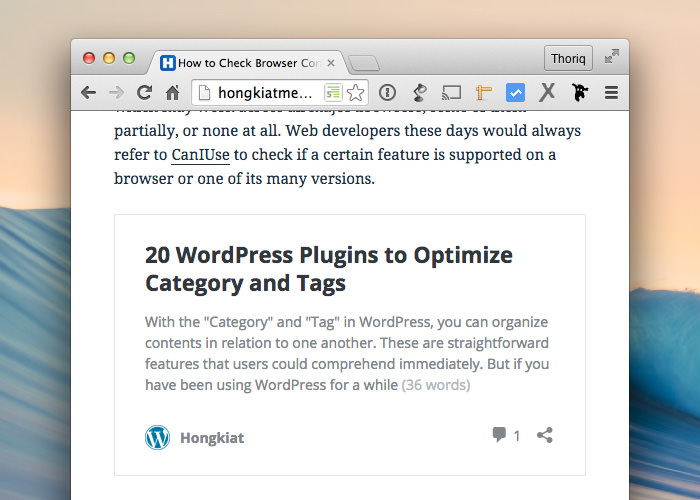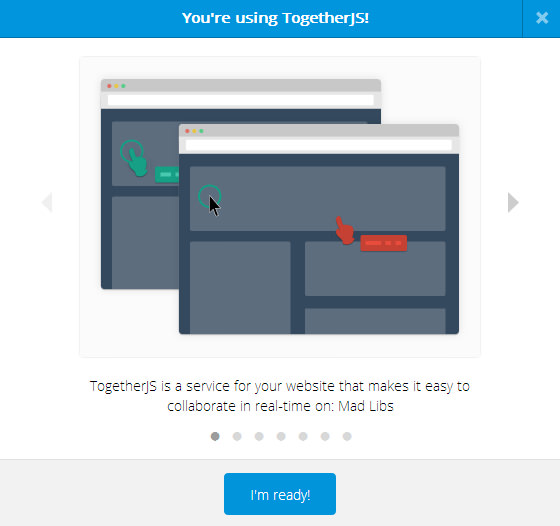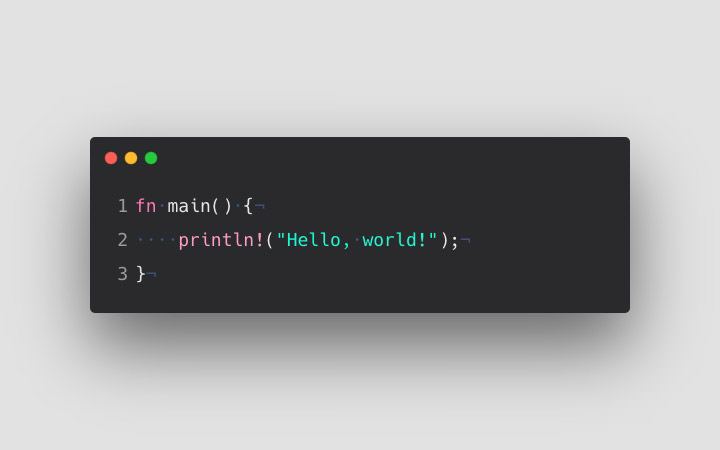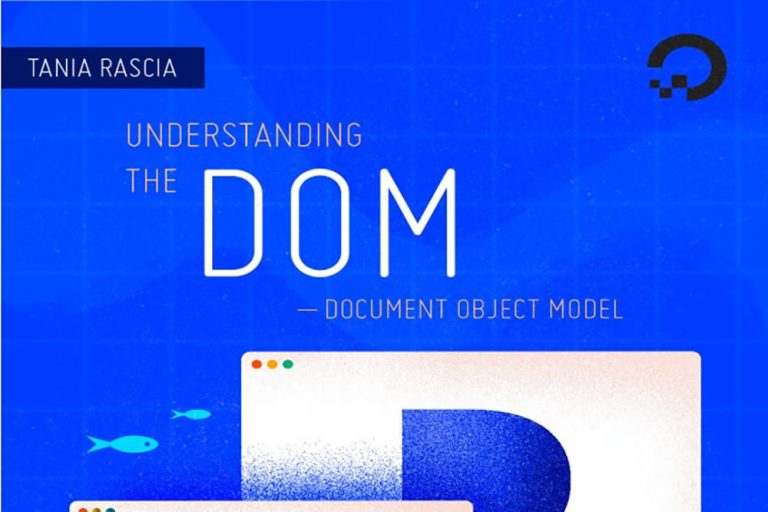Как научить детей писать на MIT Scratch Language
Дети учатся не так, как взрослые, поэтому, если мы хотим научить их кодировать, нам нужно использовать подход, соответствующий их потребностям. Курсы по кодированию для взрослых обычно начинаются с объяснения стандартных блоков, таких как типы данных, переменные и функции, однако этот метод обучения не подходит большинству детей.
Языки визуальных блоков предлагают решение этой проблемы, знакомя учащихся с кодированием с помощью визуальных строительных блоков. Блочные языки (иногда также называемые пузырьковыми языками) фокусируются на логике, а не на синтаксисе, и обучают кодированию с помощью творческих проектов.
Горстка отличных приложений, обучающих языкам блоков, таких как царапать, Code.org, а также Tynker, доступны в сети (Scratch и Code.org бесплатны, и Tynker приходит по дружественной цене).
Программы для Windows, мобильные приложения, игры - ВСЁ БЕСПЛАТНО, в нашем закрытом телеграмм канале - Подписывайтесь:)
Читайте также: 5 мифов об обучении детей программированию
Одна из лучших вещей в них – то, что вам не обязательно быть программистом, чтобы помочь своим детям начать с ними работать. В этой статье мы рассмотрим Scratch – язык визуальных блоков, разработанный Google и MIT Media Lab.
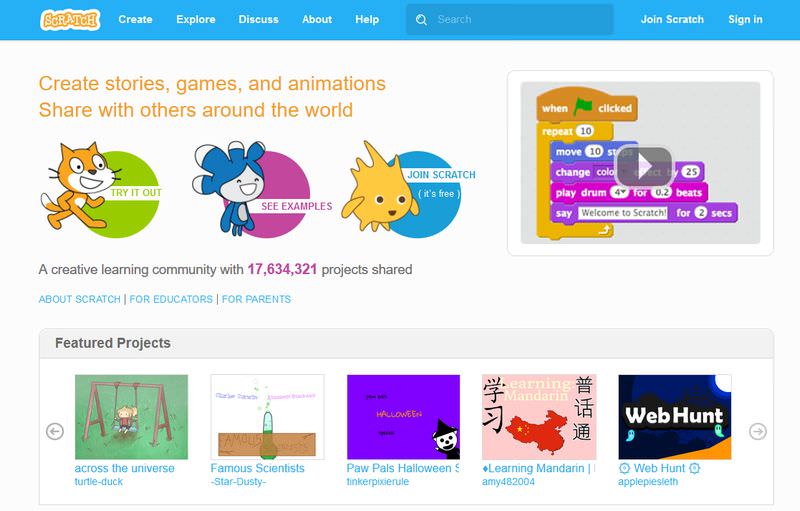 Начать
Начать
царапать это язык программирования, созданный для образовательных целей, в котором вам нужно соединять блоки, чтобы создавать различные проекты, такие как анимация, игры и интерактивные истории.
Скретч в первую очередь создан для детей и подростков в возрасте от 8 до 16 лет, но в некоторых случаях он может работать и для детей младшего возраста, и для взрослых.
Царапина доступна в более 40 языковпоследняя версия – Scratch 2, которая работает в более поздних веб-браузерах на компьютерах с Windows, Mac и Linux. Если у вас есть проблемы с Системные Требования, вы можете использовать его более раннюю версию, Царапина 1.4, также.
Читайте также: 10 инструментов для обучения детей основам программирования
Вы можете использовать Scratch тремя различными способами:
- Создайте онлайн-аккаунт и используйте онлайн-редактор. Если вы выберете это, вы можете сохранить свои проекты в Интернете и поделиться ими с сообществом Scratch.
- Используйте онлайн-редактор анонимно. Если вы выберете это, вы можете сохранить свои проекты только на свой компьютер.
- Скачать Scratch Offline Editorи работать на месте.
Чтобы начать, нажмите Создайте меню в верхней строке меню, и на экране появится редактор царапин.
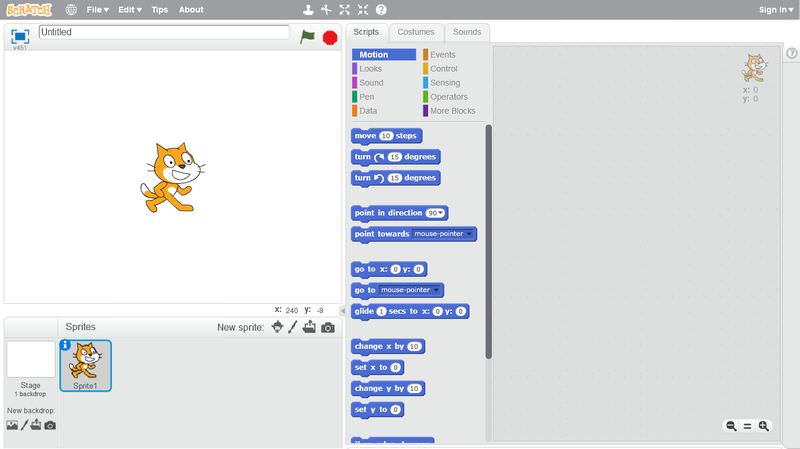 Создать дизайн
Создать дизайн
Во-первых, давайте добавим элементы дизайна в нашу программу. Рабочий процесс реального программирования в основном такой же, сначала нам нужно создать элементы дизайна, такие как фоны, кнопки и навигация (эта часть обычно выполняется дизайнером), затем нам нужно добавить к ним функциональность с помощью кода (эта часть выполняется программистом).
Спрайты и фоны
Scratch предлагает два различных вида элементов дизайна: фоны и спрайты.
Термин «фон» обозначает фон, а термин «спрайт» обозначает символы (символ по умолчанию – кот, которого вы видите на скриншоте выше). Соответствующие настройки находятся в левом нижнем углу, под сценой.
Есть четыре способа добавить новый фон или Sprite на сцену, вы можете выбрать один из предопределенной библиотеки, нарисовать один, загрузить один со своего компьютера или сделать фотографию с помощью веб-камеры.
Теперь давайте используем самое быстрое решение и выбираем фон из библиотеки фонов.
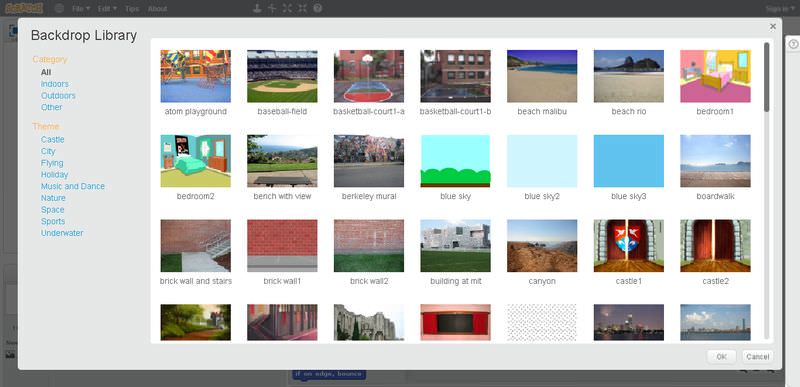 Также давайте выберем один или несколько спрайтов из библиотеки спрайтов, нажав на маленький значок спрайта рядом с надписью «Новый спрайт» в левом нижнем углу экрана.
Также давайте выберем один или несколько спрайтов из библиотеки спрайтов, нажав на маленький значок спрайта рядом с надписью «Новый спрайт» в левом нижнем углу экрана.
![]() При желании вы можете редактировать фон и спрайты с помощью удобного графического редактора, который автоматически появляется после добавления нового элемента дизайна на сцену.
При желании вы можете редактировать фон и спрайты с помощью удобного графического редактора, который автоматически появляется после добавления нового элемента дизайна на сцену.
Ниже вы можете видеть мой экран сразу после того, как я добавил фон «Ночной город» на свою сцену – если бы я хотел, я мог изменить внешний вид фона с помощью инструментов рисования редактора изображений.
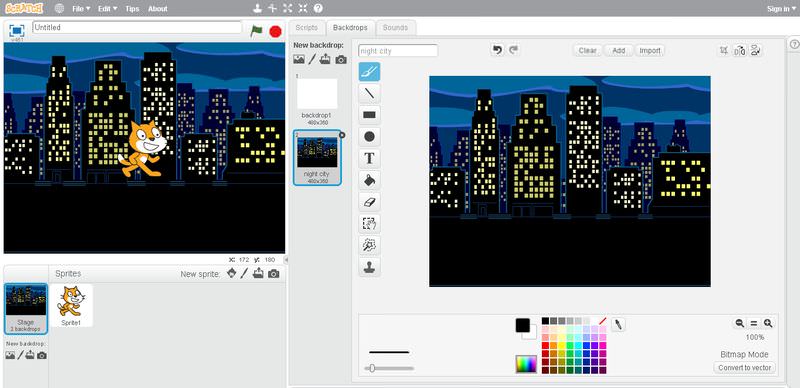 В этой статье я создам простую анимацию о девушке, которая напугана призраком в ночном городе (я знаю…). У меня уже есть фон ночного города, и теперь мне нужны два спрайта: девушка и призрак.
В этой статье я создам простую анимацию о девушке, которая напугана призраком в ночном городе (я знаю…). У меня уже есть фон ночного города, и теперь мне нужны два спрайта: девушка и призрак.
Мне не нужен кот по умолчанию, поэтому я щелкаю его правой кнопкой мыши и удаляю его. Я добавляю девушку и привидение из библиотеки Sprite. Поскольку призрак больше, чем девушка, и они выглядят неловко рядом друг с другом, я изменяю размер призрака с помощью редактора изображений.
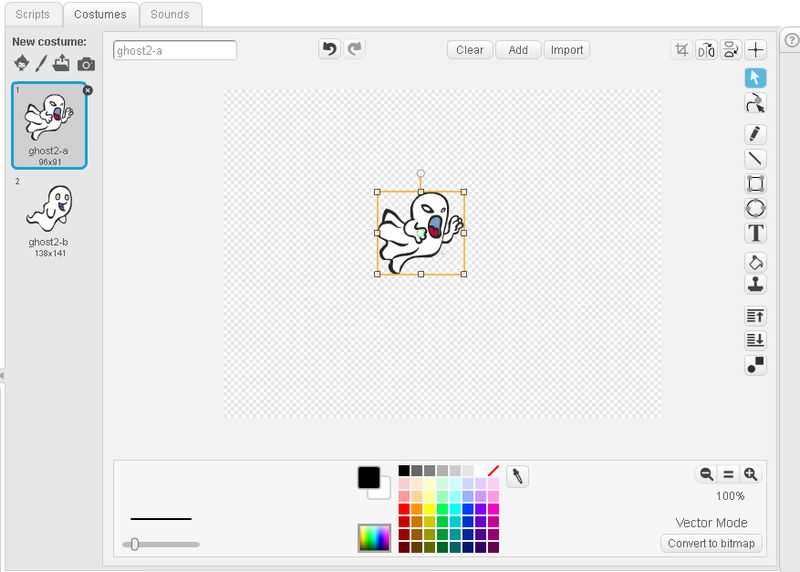 Теперь у меня есть все элементы дизайна, которые мне нужны. Ниже вы можете увидеть, как выглядит моя сцена прямо сейчас. В следующем разделе мы добавим функциональность двум спрайтам (девушке и призраку), используя блоки Scratch.
Теперь у меня есть все элементы дизайна, которые мне нужны. Ниже вы можете увидеть, как выглядит моя сцена прямо сейчас. В следующем разделе мы добавим функциональность двум спрайтам (девушке и призраку), используя блоки Scratch.
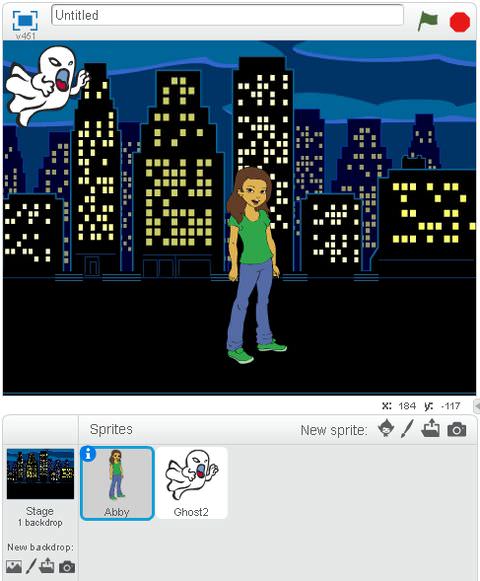 Добавить функциональность
Добавить функциональность
Блоки Царапины, которые можно найти на вкладке «Сценарии». За каждым блоком есть фрагмент кода.
Блоки сгруппированы в 10 категорий (движение, внешний вид, звук, ручка, данные, события, управление, распознавание, операторы, дополнительные блоки), каждая из которых использует свой цвет, поэтому группы блоков легко различимы.
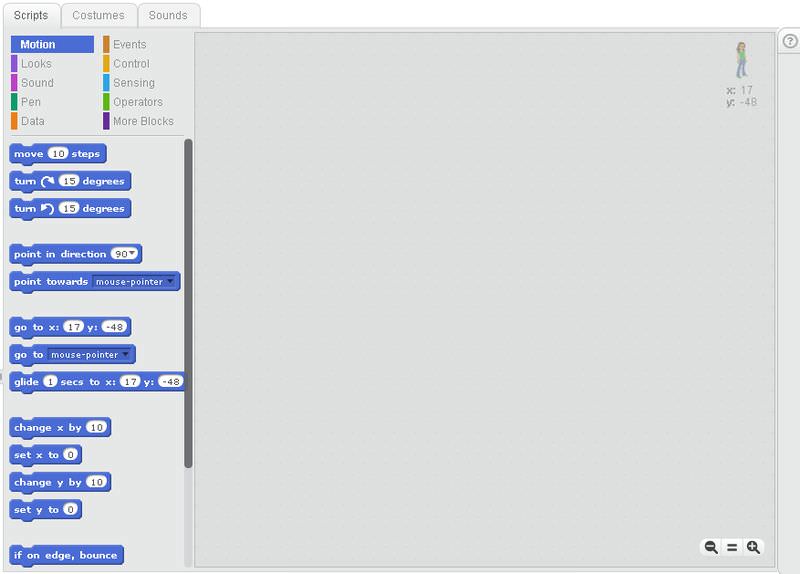 Мы добавим функциональность к каждому Sprite (в частности, мы будем их анимировать), что означает, что каждый Sprite будет иметь свой собственный скрипт (последовательность блоков Scratch).
Мы добавим функциональность к каждому Sprite (в частности, мы будем их анимировать), что означает, что каждый Sprite будет иметь свой собственный скрипт (последовательность блоков Scratch).
Обратите внимание, что мы могли бы также добавить отдельный сценарий к фону, например, менять его цвет со дня на ночь, однако для простоты мы не будем менять фон в этом примере.
Создать понятный человеку алгоритм
Может быть полезно спланировать на бумаге, что будут делать ваши спрайты. Вот алгоритм нашей программы-примера с девушкой-призраком.
Алгоритм девушки:
- Пользователь запускает скрипт.
- Девушка думает о том, как сильно она боится.
- Девушка ждет, пока призрак не нападет на нее.
- Девушка кричит.
- Девушка убегает.
Алгоритм призрака:
- Пользователь запускает скрипт.
- Призрак ждет, пока девушка думает.
- Призрак приближается к девушке.
Вы можете видеть, что алгоритм девушки написан с точки зрения девушки, а алгоритм призрака написан с точки зрения призрака. Пока один персонаж действует, другому нужно подождать, так как нам нужно синхронизировать действия двух символов.
Сценарий призрака
Давайте начнем со сценария призрака, так как это всего 3 шага. Нажмите на Призрака в левом нижнем углу, и вы можете начать перетаскивать блоки в область «Сценарий». Сначала нам нужно заставить пользователя запустить программу. Мы можем легко сделать это, добавив блок «когда зеленый флаг нажал» из категории «События».
Затем призрак ждет 2 секунды, пока девушка думает. Мы запрограммировали это действие с помощью блока «подождите 2 секунды», который находится в категории «Управление».
Наконец, призрак должен приблизиться к девушке, чего мы можем достичь с помощью блока «перейти к Эбби» из категории «Движение». «Эбби» – это имя девушки, Скретч автоматически добавляет имена других спрайтов в выпадающее меню этого блока.
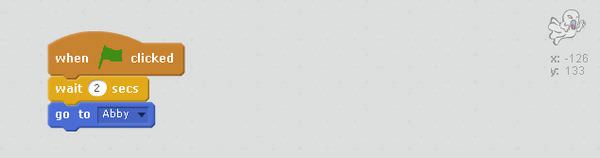 Вот как выглядит сценарий призрака. К настоящему времени вы наверняка поняли, что Scratch работает аналогично LEGO, вам нужно объединить блоки вместе.
Вот как выглядит сценарий призрака. К настоящему времени вы наверняка поняли, что Scratch работает аналогично LEGO, вам нужно объединить блоки вместе.
Сценарий девушки
Сценарий девушки немного сложнее. Нажмите на спрайт девушки в левом нижнем углу, и вы можете начать добавлять блоки, связанные с поведением девушки.
Сценарий девушки также начинается с блока «когда щелкнул зеленый флаг». Теперь я покажу вам, как, наконец, будет выглядеть сценарий девушки, чтобы вам было легче следовать объяснениям.
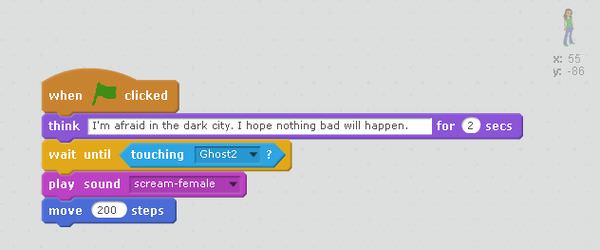 После нажатия зеленого флажка девушка думает в течение 2 секунд (программа покажет мыслительный пузырь за этот период), это те же самые 2 секунды, пока призрак ждет в углу – запрограммировано с блоком ожидания в призраке скрипт.
После нажатия зеленого флажка девушка думает в течение 2 секунд (программа покажет мыслительный пузырь за этот период), это те же самые 2 секунды, пока призрак ждет в углу – запрограммировано с блоком ожидания в призраке скрипт.
Затем девушке нужно подождать, пока призрак не коснется ее. Это делается составленным блоком ожидания. На приведенном выше снимке экрана видно, что этот блок включает в себя внутренний ромбовидный блок, к которому нужно присоединиться отдельно. Вы можете добавить только блоки в форме ромба к этому блоку ожидания.
Помните, что Scratch похож на LEGO, вам нужно обратить внимание и на формы блоков. Эта функция не позволяет добавлять блоки, которых не должно быть, чтобы избежать неправильной логики кодирования.
К настоящему времени призрак коснулся девушки, и сценарий призрака закончился. Теперь нам нужно заставить ее кричать с помощью звукового блока «play sound» (я добавил женский крик из встроенной звуковой библиотеки) и, наконец, заставить ее отойти от призрака, используя блок Motion «Move 200 steps». ,
Вы можете взглянуть на окончательный проект на его Скретч-страница, Если вы хотите взглянуть на строительные блоки, нажмите кнопку «Вид внутри» в верхнем правом углу.
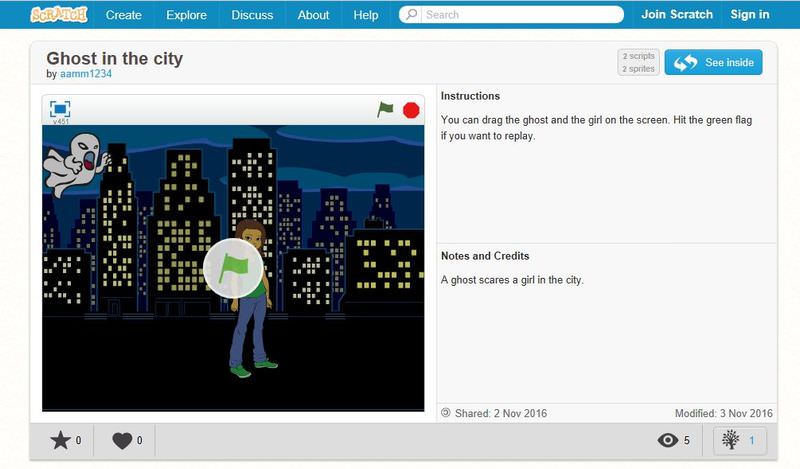 Следующие шаги
Следующие шаги
Наш пример «Призрак в городе» – очень простой проект. Когда ваши дети могут безопасно создавать линейные истории и анимации, вы можете перейти к более сложным структурам кодирования, таким как блоки if-then (условные операторы) и блоки повтора (циклы), и то, и другое можно найти в категории «Управление».
Если вы хотите более сложный пример для линейной анимации (все еще без условных операторов и циклов), вы можете проверить мое другое демо это простой диалог и использование 3 спрайтов (два друга и торт ко дню рождения), каждый из которых имеет свой собственный скрипт.
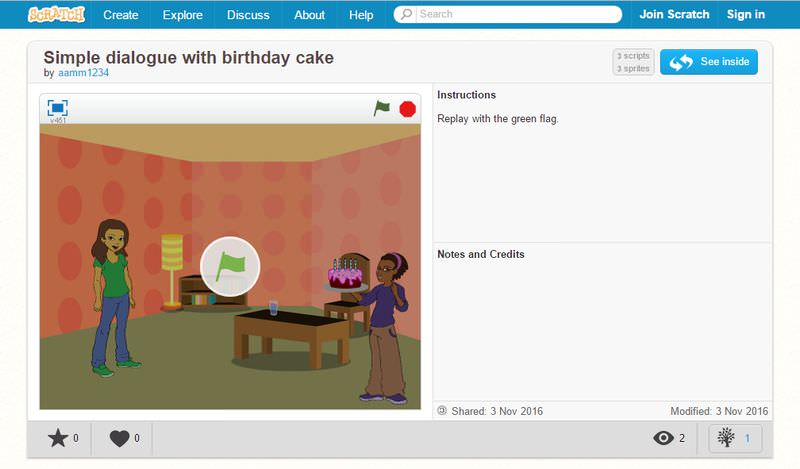 Вы также можете вдохновить своих детей, печатая Скретч-карты им, что они могут держать в руках во время программирования. Скретч-карты также имеют отличные идеи проекта. Также стоит учиться у других, изучая существующие проектыили принимая участие в дискуссионные форумы,
Вы также можете вдохновить своих детей, печатая Скретч-карты им, что они могут держать в руках во время программирования. Скретч-карты также имеют отличные идеи проекта. Также стоит учиться у других, изучая существующие проектыили принимая участие в дискуссионные форумы,
Если вы хотите лучше понять Scratch, есть бесплатный курс Coursera Университетом Эдинбурга, который представляет новичков в программировании Scratch очень доступным, даже приятным способом.
Вы также можете воспользоваться Scratch Wiki, и отдел творческих вычислений Гарвардского университета также имеет некоторые большие ресурсы для царапин учеников.
Программы для Windows, мобильные приложения, игры - ВСЁ БЕСПЛАТНО, в нашем закрытом телеграмм канале - Подписывайтесь:)

![Использование редактора TinyMCE в WordPress [Guide]](https://triu.ru/wp-content/uploads/2020/06/image01-768x182.jpg)